Cara menetapkan semula PC ini dan memasang semula tingkap
Menetapkan semula komputer anda dan memasang semula tingkap boleh menyelesaikan masalah yang perlahan atau memerlukan permulaan yang baru. Melalui fungsi "Tetapkan semula komputer ini", anda boleh memilih untuk mengekalkan fail peribadi atau sepenuhnya membersihkan semua data, yang sesuai untuk situasi di mana sistem masih boleh boot secara normal; Jika ia tidak dapat dimulakan, anda perlu menggunakan pemacu kilat USB bootable untuk pemasangan; Semasa operasi, anda perlu memberi perhatian kepada data sandaran, masalah pemacu yang hilang dan pengaktifan, dan elakkan secara tidak sengaja memadam dan memulihkan partisi. Langkah-langkah termasuk: 1. Gunakan fungsi reset terbina dalam atau buat pemacu USB bootable; 2. Pilih untuk menyimpan fail atau membersihkannya sepenuhnya mengikut keperluan anda; 3. Ikuti arahan untuk menyelesaikan proses pemasangan semula.

Jika anda berurusan dengan PC yang perlahan atau hanya ingin memulakan segar, menetapkan semula komputer anda dan memasang semula tingkap boleh menjadi penyelesaian yang kukuh. Ia seperti memberikan mesin anda dengan slate yang bersih -merendahkan bloatware, membersihkan pepijat, dan berpotensi meningkatkan prestasi.

Apa yang sebenarnya "menetapkan semula PC ini"
Apabila anda menetapkan semula PC anda di Windows, ia mengeluarkan aplikasi dan tetapan yang dipasang tetapi memberi anda pilihan untuk menyimpan fail peribadi anda atau mengeluarkan semuanya sepenuhnya. Memasang semula tingkap melalui kaedah ini adalah mudah dan tidak memerlukan alat luaran melainkan jika anda pergi untuk pemasangan yang bersih dari awal.
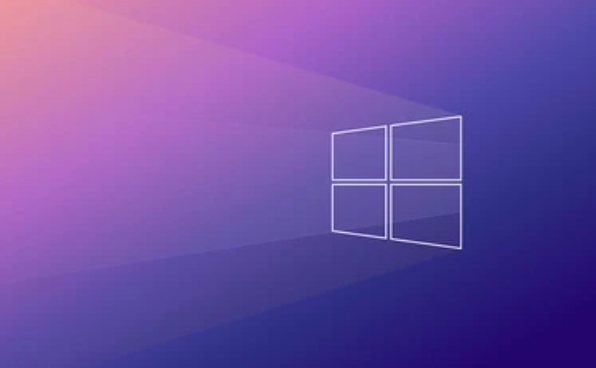
- Simpan fail saya - Menghapuskan aplikasi dan tetapan, menyimpan fail peribadi
- Keluarkan segala -galanya - Tapis semua data dan memasang semula tingkap
Ciri ini berfungsi dengan baik apabila sistem anda masih boleh dimasak dan boleh diakses.
Cara menggunakan pilihan tetapan semula terbina dalam
Anda tidak selalu memerlukan pemacu USB atau media pemasangan. Windows mempunyai fungsi semula terbina dalam yang melakukan kebanyakan kerja:

- Pergi ke Tetapan> Sistem> Pemulihan
- Di bawah "Tetapkan semula PC ini," klik bermula
- Pilih sama ada untuk menyimpan fail anda atau mengeluarkan semuanya
- Ikuti arahan di skrin (ini mungkin mengambil masa 30 minit atau lebih)
Kaedah ini sesuai jika PC anda masih berfungsi tetapi anda mahu permulaan yang baru. Jika Windows tidak akan boot, anda memerlukan pendekatan lain.
Cara memasang semula tingkap dari media pemasangan
Sekiranya sistem anda tidak boleh dibebaskan atau anda mahu pemasangan yang benar -benar bersih, buat pemacu usb bootable adalah cara untuk pergi:
- Muat turun Windows 11 ISO (atau Windows 10 jika diperlukan)
- Gunakan alat penciptaan media Microsoft untuk membuat USB bootable
- Masukkan tongkat USB, mulakan semula PC anda, dan masukkan menu boot (biasanya dengan menekan F12, ESC, atau DEL semasa permulaan)
- Pilih USB sebagai peranti boot dan ikuti langkah persediaan
Semasa pemasangan:
- Pilih Custom: Pasang Windows Sahaja (Lanjutan)
- Format partition utama dan teruskan dengan pemasangan
Kaedah ini menyapu segala -galanya, jadi sandarkan data penting terlebih dahulu.
Perkara yang perlu diperhatikan
Beberapa perangkap biasa boleh melakukan anda:
- Pemandu yang hilang selepas memasang semula -terutamanya dengan pemacu Wi-Fi atau grafik. Pertimbangkan untuk memuat turunnya terlebih dahulu atau menggunakan sambungan Ethernet.
- Isu Pengaktifan - Windows 10/11 biasanya diaktifkan secara automatik jika ia mengesan lesen digital yang dikaitkan dengan perkakasan atau kunci produk anda.
- Tidak disokong dengan betul -walaupun anda fikir anda telah menyimpan fail anda, semakan semula.
Juga, beberapa komputer riba datang dengan partition pemulihan. Jika anda memformat pemacu secara manual, pastikan anda tidak memadam partition pemulihan melainkan anda tahu apa yang anda lakukan.
Pada dasarnya itu sahaja. Ia tidak terlalu rumit, tetapi terdapat langkah -langkah yang cukup di mana satu kesilapan kecil boleh menyebabkan anda masa atau data. Ambil langkah demi langkah, dan anda harus berakhir dengan pemasangan tingkap yang bersih dan cepat.
Atas ialah kandungan terperinci Cara menetapkan semula PC ini dan memasang semula tingkap. Untuk maklumat lanjut, sila ikut artikel berkaitan lain di laman web China PHP!

Alat AI Hot

Undress AI Tool
Gambar buka pakaian secara percuma

Undresser.AI Undress
Apl berkuasa AI untuk mencipta foto bogel yang realistik

AI Clothes Remover
Alat AI dalam talian untuk mengeluarkan pakaian daripada foto.

Clothoff.io
Penyingkiran pakaian AI

Video Face Swap
Tukar muka dalam mana-mana video dengan mudah menggunakan alat tukar muka AI percuma kami!

Artikel Panas

Alat panas

Notepad++7.3.1
Editor kod yang mudah digunakan dan percuma

SublimeText3 versi Cina
Versi Cina, sangat mudah digunakan

Hantar Studio 13.0.1
Persekitaran pembangunan bersepadu PHP yang berkuasa

Dreamweaver CS6
Alat pembangunan web visual

SublimeText3 versi Mac
Perisian penyuntingan kod peringkat Tuhan (SublimeText3)
 Bagaimana untuk memasang semula sistem win10 menggunakan CD
Dec 30, 2023 pm 01:57 PM
Bagaimana untuk memasang semula sistem win10 menggunakan CD
Dec 30, 2023 pm 01:57 PM
Baru-baru ini, beberapa rakan melaporkan bahawa sistem win10 mereka ranap dan tidak boleh boot ke mod selamat untuk membaiki sistem. Sebenarnya, kita boleh memuat turun sistem baru dan memasangnya menggunakan CD Hari ini, editor telah membawa langkah terperinci untuk menyelesaikan masalah, mari kita lihat butiran bersama-sama. Langkah-langkah untuk memasang semula sistem win10 dengan CD: 1. Masukkan CD win10, mulakan semula komputer, tekan F12, F11, Esc dan kekunci pintasan lain, pilih pilihan DVD, dan tekan Enter 2. Apabila antara muka ini muncul, tekan sebarang kunci untuk boot dari CD atau DVD 3. Boot dari CD dan masukkan antara muka pemasangan win10, pilih bahasa dan kaedah input, dan sahkan 4. Dalam antara muka ini, terus klik "Pasang Sekarang" 5. Apabila digesa untuk memasukkan kunci produk, pilih Langkau. 6. Pilih versi sistem pemasangan
 Bagaimana untuk memasang semula sistem pengendalian Windows 7 Ultimate
Jan 03, 2024 pm 07:39 PM
Bagaimana untuk memasang semula sistem pengendalian Windows 7 Ultimate
Jan 03, 2024 pm 07:39 PM
Apabila kita menggunakan sistem operasi win7, jika pelbagai masalah berlaku dalam sistem semasa penggunaan, kita pasti akan berfikir untuk memasang semula sistem operasi jika kita tidak dapat menyelesaikannya. Jadi mengenai persoalan bagaimana untuk memasang semula sistem Windows 7 Ultimate, editor merasakan bahawa ia tidak sukar. Kami hanya perlu memuat turun sistem pengendalian yang selamat dan hijau dan kemudian menggunakan perisian alat yang berkaitan untuk memasang semula sistem. Mari kita lihat langkah-langkah khusus untuk melihat bagaimana editor melakukannya ~ Cara memasang semula sistem Windows 7 Ultimate Edition 1. Alat persediaan untuk memasang semula sistem win7: 1. Cakera U kosong 8G 2. Penciptaan cakera boot cakera Xiaobai U alat >>> Alamat muat turun pemasangan semula satu klik Xiaobai<<<3
 Tutorial tentang menyediakan cakera USB bios untuk but dan memasang semula sistem
Jul 13, 2023 pm 04:33 PM
Tutorial tentang menyediakan cakera USB bios untuk but dan memasang semula sistem
Jul 13, 2023 pm 04:33 PM
Bagaimana untuk menyediakan but cakera USB dalam bios? Apabila kami membuat semula sistem melalui pemacu kilat USB, kami perlu menetapkan but pemacu kilat USB dalam BIOS untuk operasi biasa Walau bagaimanapun, ramai pengguna tidak tahu cara menyediakan but pemacu kilat USB dalam BIOS Hari ini, editor akan Kaedah tetapan membawa semua orang. Tetapkan item but USB untuk membuat semula sistem 1. Editor mengambil komputer Lenovo v310 sebagai contoh Pertama, kami memasukkan cakera but yang disediakan ke dalam komputer, tekan dan tahan F2 atau F12 semasa permulaan untuk memasuki halaman bios "security" dan tukar "secureboot" kepada pilihan "disabled". 2. Kemudian klik pada pilihan "boot" dan tukar "bootmade" kepada
 Tutorial pemasangan semula sistem Win10 1803
Jan 03, 2024 pm 02:17 PM
Tutorial pemasangan semula sistem Win10 1803
Jan 03, 2024 pm 02:17 PM
Microsoft telah menolak pratonton pantas Windows 10 RS4 versi 17133, dan menolak kemas kini 17133 untuk saluran perlahan RS4. Versi ini sepatutnya versi RTM Windows 10 RS4 yang dinantikan oleh semua orang Versi rasmi Windows 10 Creators Update Spring Edition RTM dikunci untuk Build 17133, dan versi yang dikemas kini ialah: 1803. Seterusnya, editor akan menunjukkan kepada anda cara memasangnya. Tutorial pemasangan semula sistem Win10 Tutorial 1803 Windows 10 kemas kini dan naik taraf kepada tutorial sistem versi 1803 Kemas kini dan naik taraf Windows 10 daripada versi 17127 kepada 1803 (17133) Windows 10 Creators Update Spring Edition RTM versi rasmi, yang dinaik taraf daripada kemas kini saluran perlahan
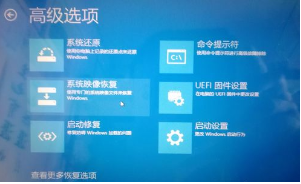 Butiran tentang cara untuk menetapkan semula komputer dalam mod selamat win10
Jan 07, 2024 am 09:26 AM
Butiran tentang cara untuk menetapkan semula komputer dalam mod selamat win10
Jan 07, 2024 am 09:26 AM
Menetapkan semula komputer dalam mod selamat win10 boleh membantu pengguna memulihkan komputer mereka dan memulihkan komputer mereka kepada keadaan bersih dan lancar Hari ini saya akan memperkenalkan kepada pengguna butiran tentang cara menetapkan semula komputer dalam mod selamat win10 Jika anda memerlukannya, datang dan lihatlah. Cara menetapkan semula komputer dalam mod selamat win10: Mod WinRE: 1. Tekan dan tahan butang kuasa untuk mematikan. 2. Tekan butang kuasa untuk menghidupkan komputer. 3. Ulang langkah dua hingga tiga kali. 4. Sahkan sama ada antara muka "Repair" muncul pada skrin. Jika ya, klik "Advanced Repair Options". 5. Klik "Selesaikan masalah" dan klik "Pilihan Lanjutan". Tutorial menetapkan semula dan memulihkan sistem komputer Windows 10: 1. Mula-mula, klik "Enter Reset" pada ikon tetingkap di sudut kiri bawah. 2. Kemudian tetapkan semula pilihan "Pemulihan" dalam komputer.
 Bagaimana untuk menyediakan BIOS apabila memasang Win7 dari pemacu kilat USB
Dec 26, 2023 pm 04:15 PM
Bagaimana untuk menyediakan BIOS apabila memasang Win7 dari pemacu kilat USB
Dec 26, 2023 pm 04:15 PM
Apabila kami menggunakan sistem pengendalian win7, jika kami ingin memasang semula sistem kami, kami boleh cuba menggunakan pemacu kilat USB. Tetapi ramai rakan masih tidak tahu bagaimana untuk menyediakan bios apabila memasang semula sistem win7 dari pemacu kilat USB. Jadi setakat yang editor tahu, selepas memulakan semula komputer dan menggunakan kekunci pintasan untuk memasuki antara muka bios, kita boleh memilih pilihan but untuk melaksanakan operasi yang berkaitan. Mari kita lihat langkah-langkah khusus untuk melihat bagaimana editor melakukannya ~ Bagaimana untuk menyediakan win7bios untuk memasang semula sistem daripada pemacu kilat USB 1. Selepas memasuki antara muka BIOS, tukar ke antara muka pilihan but dan cari pemacu kilat USB pilihan (komputer yang berbeza memaparkan sedikit berbeza. Secara umumnya, ia dipaparkan sebagai Nama pemacu kilat USB mungkin bermula dengan USB), apa yang dipaparkan pada antara muka editor ialah "removebledevice",
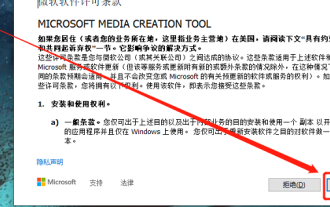 Cara memasang semula sistem pengendalian anda menggunakan Alat Penciptaan Media
Jan 02, 2024 pm 10:00 PM
Cara memasang semula sistem pengendalian anda menggunakan Alat Penciptaan Media
Jan 02, 2024 pm 10:00 PM
Jika kita perlu membaiki sistem semasa menggunakan sistem win10, sebagai tambahan kepada perisian pihak ketiga dan kaedah pemasangan semula sistem biasa, sebenarnya terdapat alat pembaikan Microsoft sendiri MediaCreationTool. Kita semua tahu bahawa kita perlu menggunakannya semasa menaik taraf win10, tetapi sebenarnya, menggunakannya untuk membaiki sistem tidak akan merosakkan fail atau komponen. Cara menggunakan mediacreationtool untuk memasang semula sistem: Muat turun sistem: 1. Mula-mula muat turun alat "mediacreationtool". 2. Selepas operasi berjaya, klik untuk menerima syarat. 3. Pilih "Buat media pemasangan untuk komputer lain". 4. Pilih pemasangan win10 dan klik Seterusnya terus. 5. Pilih “IS
 Langkah terperinci untuk memasang semula sistem win10 pada Lenovo savior y7000p
Jul 13, 2023 pm 10:53 PM
Langkah terperinci untuk memasang semula sistem win10 pada Lenovo savior y7000p
Jul 13, 2023 pm 10:53 PM
Selepas sistem win10 telah digunakan untuk masa yang lama, ia terdedah kepada beberapa kerosakan, seperti berjalan tidak lagi lancar, skrin biru kematian yang kerap, dan lain-lain. Dalam kes ini, ia secara amnya boleh diselesaikan dengan memasang semula sistem win10. Terdapat halaman web yang menggunakan Lenovo Savior y7000p dan tidak tahu cara memasang semula sistem win10 pada y7000p Editor di bawah akan mengajar anda langkah terperinci yang mudah untuk memasang semula sistem win10 pada Lenovo savior y7000p. Kaedah operasi khusus adalah seperti berikut: 1. Mula-mula, cari "Laman Web Rasmi Sistem Xiaobai" dalam talian untuk memuat turun alat pemasangan tiga langkah Xiaobai, bukanya, pilih sistem win10 yang perlu dipasang, dan kemudian klik Pasang Semula Sekarang. 2. Perisian akan mula memuat turun imej sistem secara automatik, dsb., tiada operasi diperlukan. 3. Tunggu sehingga perisian mula memasang dan menggunakan sistem secara automatik. 4. Jabatan







